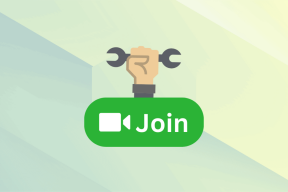Kako ustvariti ali urediti lastnosti po meri za datoteko Microsoft Word
Miscellanea / / May 29, 2023
Naslov vaše datoteke Microsoft Word ni edini deskriptor, ki ga ima. Druge skrite podrobnosti v lastnostih datoteke nudijo več informacij o vaši datoteki. Vendar pa je le malo ljudi pozorno na lastnosti datoteke in kot taki ne vedo, da morda dajejo več informacij, kot je potrebno.

Razdelek Lastnosti v dokumentu Microsoft Word ima drugo ime – metapodatki. Tukaj so informacije o naslov dokumenta, ime avtorja, predmet, ključne besede itd. Te podrobnosti prav tako olajšajo iskanje, prepoznavanje in organiziranje datotek. Druga dobra stvar je, da lahko ustvarite ali uredite lastnosti svojega Wordovega dokumenta. To storite tako:
Kako urediti standardne lastnosti za datoteko Microsoft Word
V programu Microsoft Word imate različne lastnosti datoteke. Ko ustvarite nov Wordov dokument, so z datoteko privzeto povezane standardne lastnosti. Standardne lastnosti so avtor, naslov in tema. Za te standardne lastnosti Microsoft Word pričakuje, da določite lastne besedilne vrednosti zanje, da olajšate organiziranje in prepoznavanje dokumenta. Če želite urediti standardne lastnosti za Wordov dokument, morate narediti naslednje:
Korak 1: Kliknite gumb Start v opravilni vrstici in vnesite beseda za iskanje aplikacije.

2. korak: Med rezultati kliknite aplikacijo ali dokument Microsoft Word, da ga odprete.

3. korak: Na traku programa Microsoft Word kliknite zavihek Datoteka.
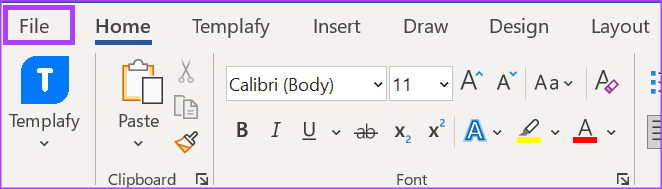
4. korak: Za ogled lastnosti dokumenta kliknite zavihek Informacije.
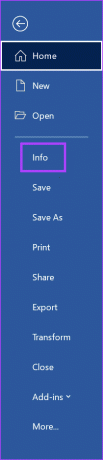
5. korak: Na desni strani strani z informacijami boste videli razdelek Lastnosti. Za ogled vseh možnosti kliknite Prikaži vse lastnosti.

6. korak: Postavite kazalec v besedilno polje naslednjih polj lastnosti, da vnesete želeno besedilno vrednost:
- Naslov
- Oznaka
- Komentarji
- Stanje
- kategorije
- Predmet
- Baza hiperpovezav
- Avtor

7. korak: Ko vnesete podrobnosti v polje Lastnosti, kliknite puščico nazaj, da se vrnete na glavno stran programa Word. Vse spremembe lastnosti bodo samodejno shranjene.
Kako ustvariti lastnosti po meri za datoteko Microsoft Word
Lastnosti po meri so dodatni elementi, ki jih lahko dodelite datoteki Microsoft Word. Za razliko od standardnih lastnosti niso omejene samo na besedilne vrednosti. Lastnostim po meri lahko dodelite številske, besedilne ali časovne vrednosti. Prav tako lahko določite svoje lastnosti po meri ali izberete s seznama Word. Tukaj je opisano, kako ustvarite lastnosti po meri za datoteko Word.
Korak 1: Kliknite gumb Start v opravilni vrstici in vnesite beseda za iskanje aplikacije.

2. korak: Med rezultati kliknite aplikacijo ali dokument Microsoft Word, da ga odprete.

3. korak: Na traku programa Microsoft Word kliknite zavihek Datoteka.
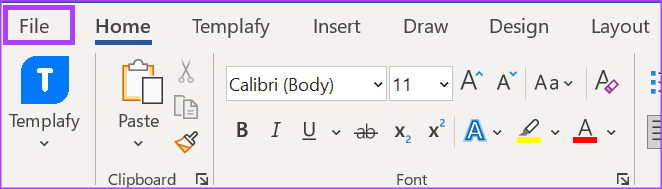
4. korak: Za ogled lastnosti dokumenta kliknite zavihek Informacije.
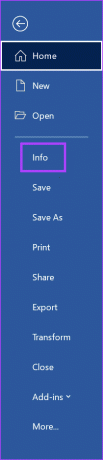
5. korak: Kliknite spustni meni poleg Lastnosti na vrhu strani.

6. korak: Kliknite Napredne lastnosti, da odprete pogovorno okno Lastnosti dokumenta.
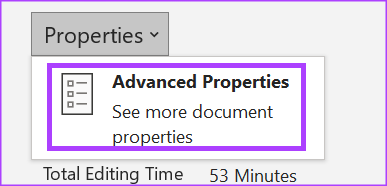
7. korak: V pogovornem oknu kliknite zavihek Po meri. Tukaj boste imeli različne možnosti za določitev želenih zahtev glede lastnosti po meri.
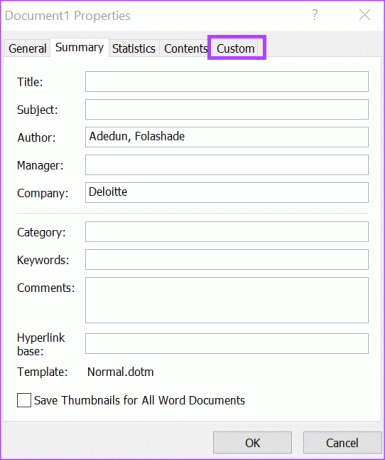
8. korak: V polje Ime vnesite ime za lastnost po meri ali izberite s prikazanega privzetega seznama Word.

9. korak: Na seznamu Vrsta izberite vrsto podatkov za lastnost po meri, ki jo želite dodati. Razpoložljive možnosti vključujejo:
- Besedilo
- Datum
- številka
- Ja ali ne
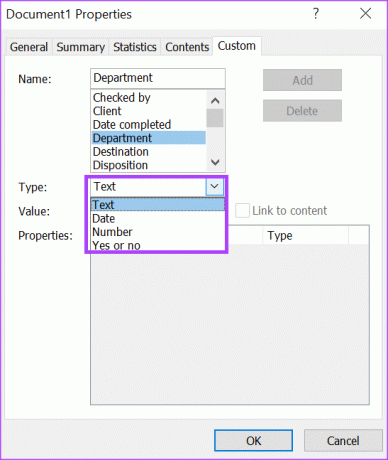
10. korak: V polju Vrednost izberite ali vnesite vrednost za lastnost. Vnos vrednosti bo odvisen od vaše izbire s seznama Vrsta. Če na seznamu Vrsta izberete Da ali Ne, bo polje z vrednostjo imelo samo možnost Da ali Ne.
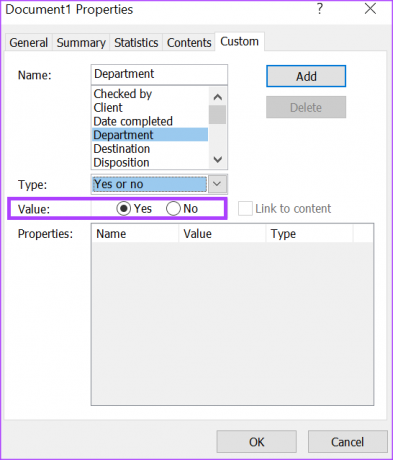
11. korak: Kliknite gumb Dodaj, da vključite novo lastnost po meri v svoj meni Lastnosti.
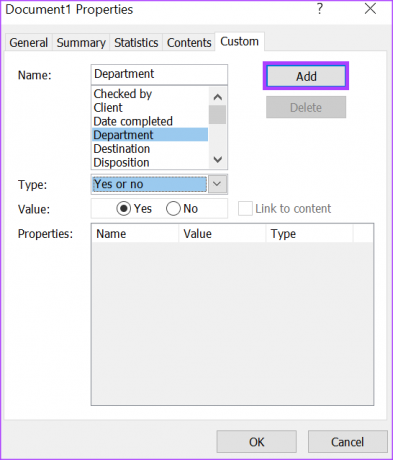
12. korak: Kliknite V redu, da shranite nove spremembe.
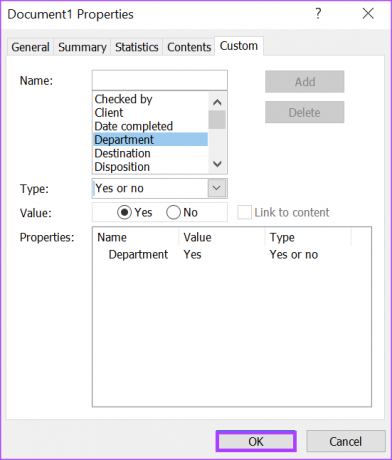
Dodajanje oznak v Wordov dokument
Če vnesete lastnosti svojega Wordovega dokumenta, olajšate njegovo prepoznavanje in organiziranje. Ena od lastnosti v Wordu, ki to omogoča, je funkcija Oznake. Ti lahko dodajte oznake v Microsoft Word dokument na različne načine, tudi iz menija Lastnosti.
Nazadnje posodobljeno 18. maja 2023
Zgornji članek lahko vsebuje pridružene povezave, ki pomagajo pri podpori Guiding Tech. Vendar to ne vpliva na našo uredniško integriteto. Vsebina ostaja nepristranska in verodostojna.
Napisal
Marija Viktorija
Maria je pisateljica vsebin z velikim zanimanjem za tehnologijo in orodja za produktivnost. Njene članke lahko najdete na spletnih mestih, kot sta Onlinetivity in Delesign. Zunaj službe lahko najdete njen mini-blog o svojem življenju na družbenih medijih.